วิธีมัลติทาสก์บน OnePlus Pad
เผยแพร่แล้ว: 2023-05-25OnePlus Pad นับเป็นการเข้าสู่ตลาดแท็บเล็ตของ OnePlus เป็นแท็บเล็ต Android ระดับกลางที่บรรจุฮาร์ดแวร์ที่แข็งแกร่ง ทำงานบนระบบปฏิบัติการ Android 13 ล่าสุด และบรรจุคุณสมบัติที่มีประโยชน์มากมาย รวมถึงคุณสมบัติการทำงานหลายอย่างพร้อมกัน เช่น Split screen, Flexible windows และ Dual windows เพื่อช่วยให้คุณทำงานหลายอย่างพร้อมกันได้ดีขึ้น
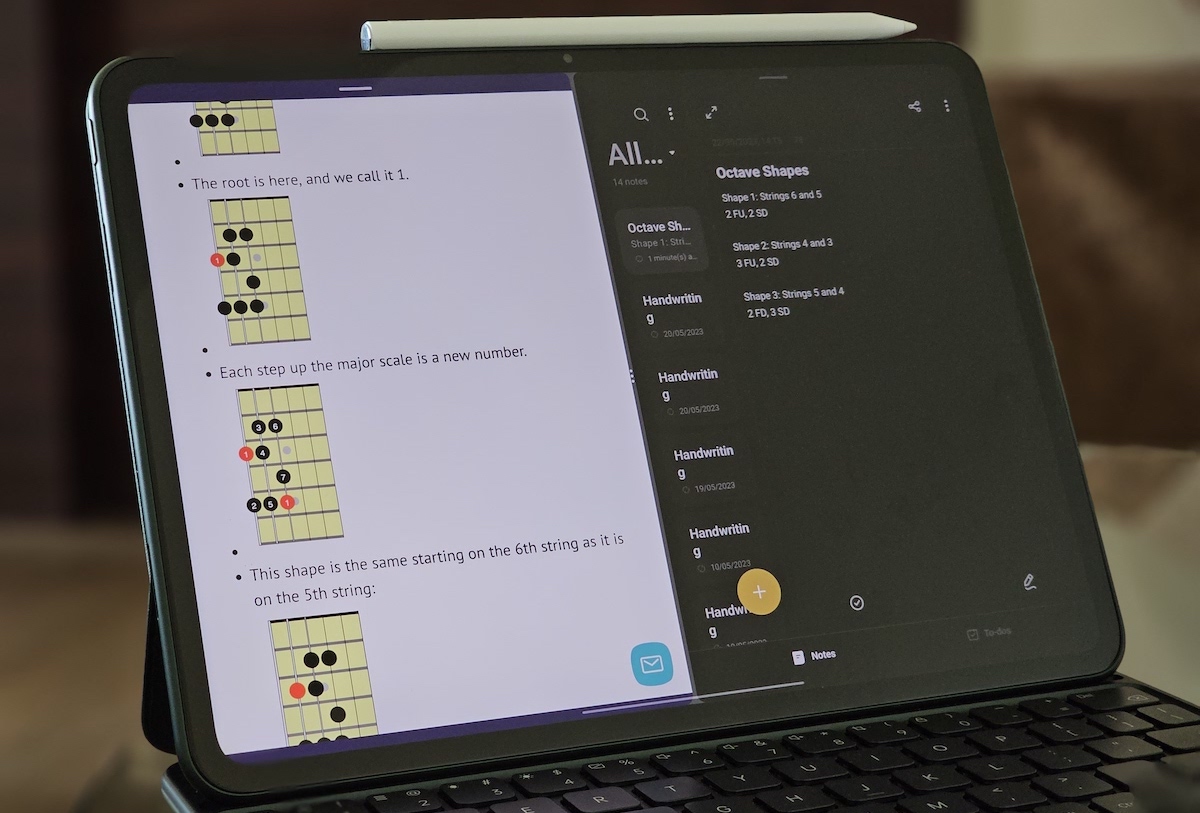
หากคุณซื้อ OnePlus Pad หรือวางแผนที่จะซื้อ การรู้วิธีใช้คุณสมบัติเหล่านี้สามารถช่วยให้คุณได้รับประสบการณ์การทำงานหลายอย่างพร้อมกันที่ดีที่สุดบนแท็บเล็ต มาดูคุณสมบัติแต่ละข้อและดูว่าคุณสามารถใช้มันเพื่อทำงานหลายอย่างพร้อมกันบน OnePlus Pad ได้อย่างไร
สารบัญ
มัลติทาสก์บน OnePlus Pad เหมือนเจ้านาย!
แยกหน้าจอ
แบ่งหน้าจอเป็นคุณสมบัติมัลติทาสก์ที่ดีที่สุดได้อย่างง่ายดายบน OnePlus Pad ช่วยให้คุณสามารถเรียกใช้สองแอปเคียงข้างกันเพื่อทำงานพร้อมกัน ดังนั้นคุณจึงไม่ต้องสลับไปมาระหว่างแอปทั้งสอง คุณลักษณะนี้ใช้งานได้ดีจริงๆ และด้วยการตัดสินใจของ OnePlus ที่จะใช้จอแสดงผลอัตราส่วน 7:5 ทำให้สามารถบรรจุเนื้อหาบนหน้าจอได้มากกว่าแท็บเล็ตอื่นๆ ในตลาด
มีสามวิธีในการเข้าสู่มุมมองหน้าจอแยกบน OnePlus Pad
แบ่งหน้าจอจากเมนูล่าสุด
Oxygen OS วางปุ่มโหมดแยกหน้าจอบนแอพที่เข้ากันได้ทั้งหมดในเมนูล่าสุด ใช้งานได้ทั้งในแนวนอนและแนวตั้ง และนี่คือวิธีที่คุณสามารถใช้เพื่อเข้าสู่มุมมองหน้าจอแยก:
- ปัดขึ้นจากด้านล่างของหน้าจอเพื่อเปิดเมนูล่าสุด
- แตะไอคอนหน้าต่างที่มุมขวาบนของแอพที่คุณต้องการใช้ในโหมดแยกหน้าจอ
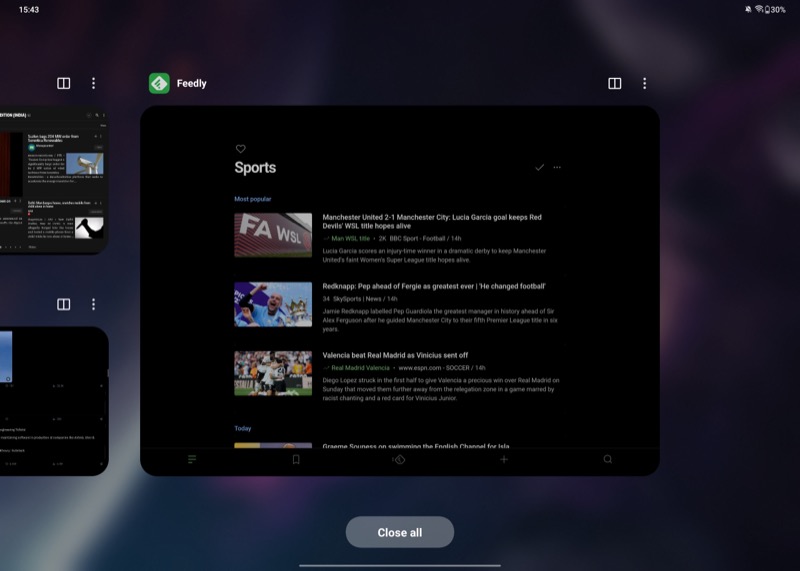
- เปิดแอปที่สองที่คุณต้องการใช้ควบคู่ไปกับแอปนั้น
แอปทั้งสองของคุณจะเปิดขึ้นในมุมมองหน้าจอแยก ตามค่าเริ่มต้น แอพจะใช้พื้นที่หน้าจอเท่ากัน หากคุณต้องการเปลี่ยน คุณสามารถทำได้โดยกดแถบเลื่อนสามจุดตรงกลางค้างไว้แล้วลากไปทางซ้ายหรือขวา
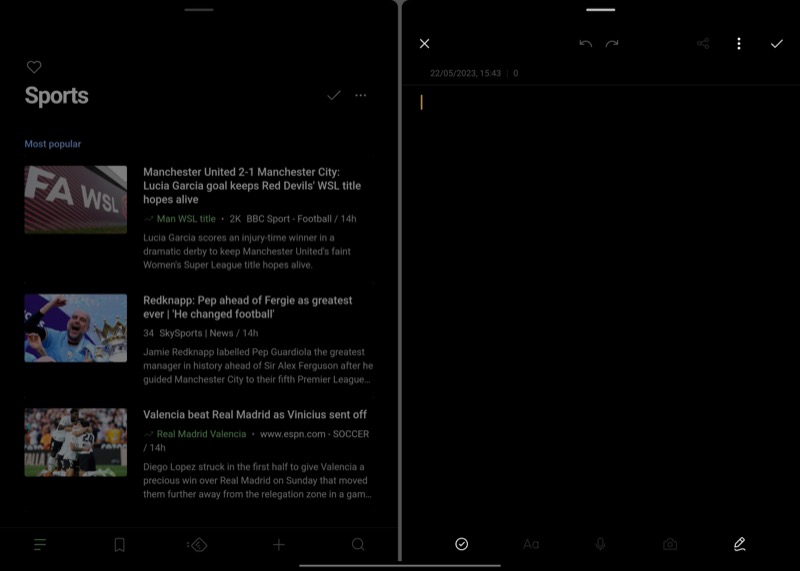
ในทำนองเดียวกัน คุณยังสามารถย้ายแอพจากซ้ายไปขวาหรือกลับกัน เพียงแตะแถบที่ด้านบนของแอพค้างไว้แล้วลากไปที่ครึ่งหน้าจอที่คุณต้องการ เมื่อคุณย่อขนาดกลุ่มแอป กลุ่มแอปจะยังคงเปิดอยู่ในสถานะเดิม และคุณสามารถเข้าถึงได้จากเมนูล่าสุดเพื่อเปลี่ยนกลับไปใช้
เข้าสู่มุมมองหน้าจอแยกจากแถบด้านข้างอัจฉริยะ
Smart Sidebar เป็นคุณสมบัติบน OnePlus Pad ที่ทำให้แอพโปรดของคุณอยู่ในแถบด้านข้างที่ขอบขวาบนของหน้าจอเพื่อการเข้าถึงที่รวดเร็วและง่ายดาย คุณสามารถวางแอพโปรดหรือแอพที่ใช้บ่อยไว้ในพื้นที่นี้แล้วลากไปบนหน้าจอหลักเพื่อวางในมุมมองหน้าจอแยก
ขั้นแรก กำหนดค่าแถบด้านข้างเพื่อรวมแอพที่คุณต้องการ ปัดไปทางซ้ายจากขอบบนขวาของหน้าจอเพื่อเรียก Smart Sidebar ขึ้นมา กด แก้ไข แล้วแตะปุ่มลบ ( – ) เพื่อลบแอพที่คุณไม่ต้องการใช้ จากนั้นแตะปุ่ม ( + ) บนแอพเพื่อเพิ่มไปยังแถบด้านข้างของคุณ
ตอนนี้ หากต้องการเปิดแอปในมุมมองหน้าจอแยก ให้เข้าถึง Smart Sidebar โดยปัดไปทางซ้ายจากขอบบนขวาของหน้าจอ จากนั้น กดค้างไว้แล้วลากแอพจากแถบด้านข้างไปที่หน้าจอ เมื่อเสร็จแล้ว ให้ทำซ้ำขั้นตอนเดิมเพื่อเปิดแอปที่สอง หรือเปิดจากหน้าจอหลักหรือแท่นวาง
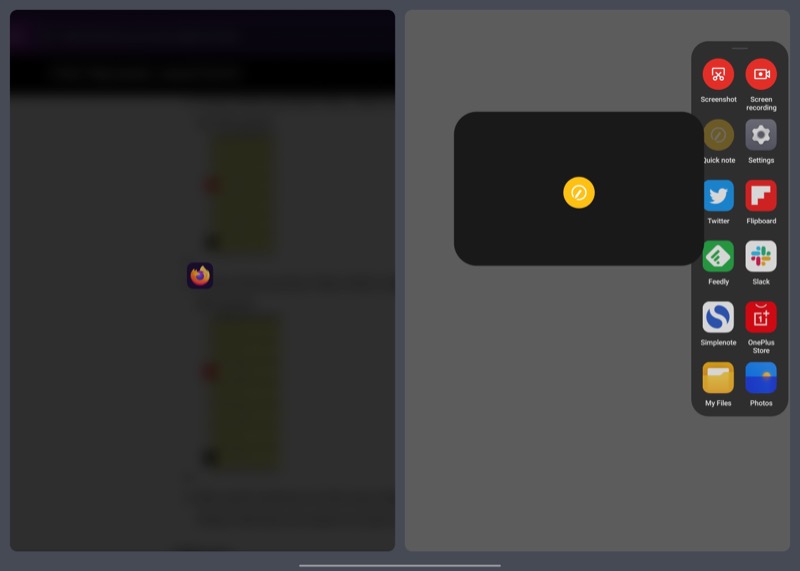
คุณยังสามารถเรียก Smart Sidebar ขึ้นมาในขณะที่คุณเปิดแอพบนหน้าจอ และลากแอพที่สองจากแถบด้านข้างเพื่อใช้ทั้งสองแอพเคียงข้างกัน
ใช้ท่าทางสองนิ้วเพื่อใช้แอพในหน้าจอแยก
OnePlus นำเสนอท่าทางที่ประณีตบน OnePlus Pad ซึ่งนำเสนอวิธีที่ง่ายและรวดเร็วในการใส่แอพในโหมดแยกหน้าจอ มันถูกเปิดใช้งานตามค่าเริ่มต้น และการใช้งานนั้นต้องใช้ท่าทางง่ายๆ อย่างไรก็ตาม ในกรณีที่ไม่ใช่ คุณสามารถเปิดใช้งานได้ดังนี้: ไปที่ การตั้งค่า > คุณสมบัติพิเศษ > แยกหน้าจอ และสลับตัวเลือก ปัดลงด้วย 2 นิ้วเพื่อแบ่งหน้าจอ
หากต้องการใช้รูปแบบลายเส้นนี้ ให้เปิดหนึ่งในสองแอปที่คุณต้องการใช้ในโหมดแยกหน้าจอ ตอนนี้ใช้สองนิ้วปัดลงตรงกลางหน้าจอแล้วแอพจะซ่อนตามขอบด้านซ้าย

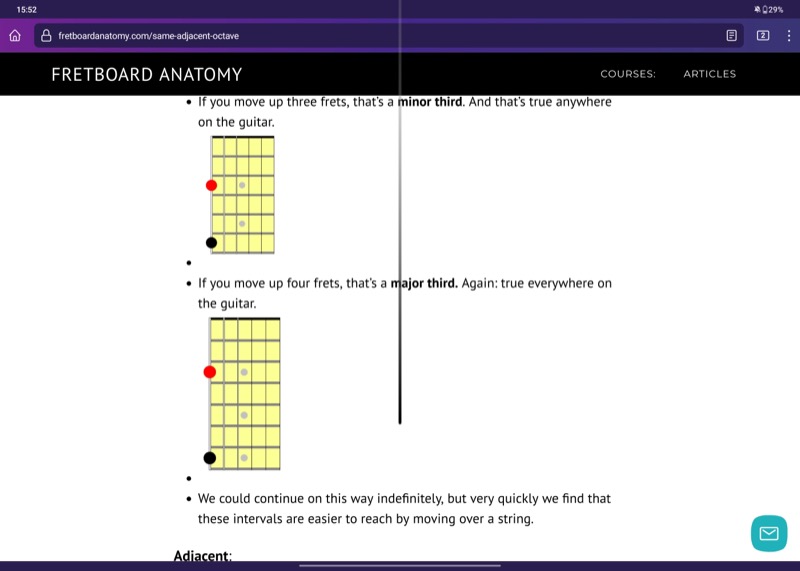
เปิดแอปที่สองที่คุณต้องการใช้กับแอปนี้ และตอนนี้คุณจะมีทั้งสองแอปเปิดเคียงข้างกัน
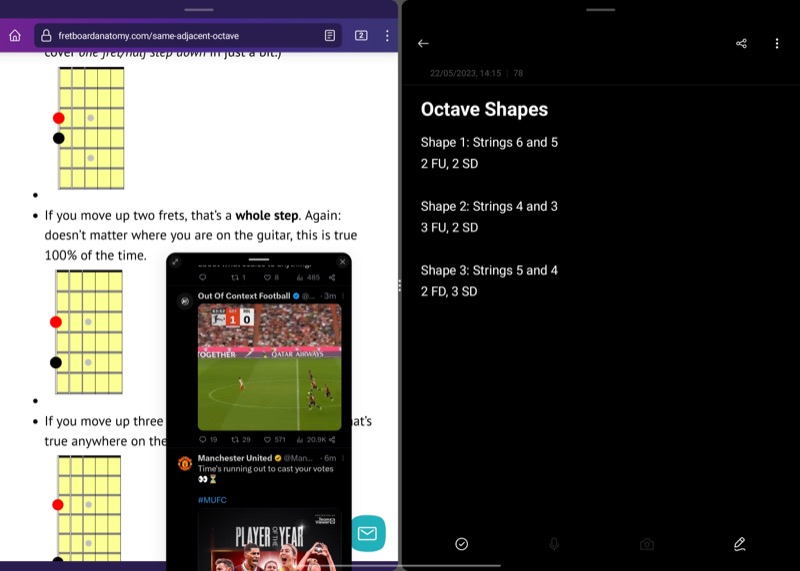
Windows ที่ยืดหยุ่น
หน้าต่างที่ยืดหยุ่นเป็นอีกหนึ่งคุณสมบัติการทำงานหลายอย่างที่มีประโยชน์บน OnePlus Pad ด้วยแอปนี้ คุณสามารถเปิดแอปใดก็ได้ (ที่รองรับ) ในหน้าต่างแบบลอยบนหน้าจอของคุณเพื่อใช้ในขณะที่ทำงานกับแอปอื่นๆ
ช่วยเสริมคุณสมบัติการแบ่งหน้าจอได้เป็นอย่างดี และช่วยให้คุณใช้สามแอพบน Pad ของคุณพร้อมกันได้ ตัวอย่างเช่น ด้วยหน้าต่างที่ยืดหยุ่น คุณสามารถค้นคว้าบางสิ่งใน Firefox บนครึ่งหน้าจอในขณะที่จดโน้ตใน Simplenote ในอีกครึ่งหนึ่ง และเรียกดู Twitter ได้พร้อมๆ กันในคราวเดียว
OnePlus มีหลายวิธีในการใช้แอพในหน้าต่างที่ยืดหยุ่น
เข้าถึงแอพในหน้าต่างลอยจากหน้าจอล่าสุด
เช่นเดียวกับปุ่มแยกหน้าจอ OnePlus ยังวางปุ่มหน้าต่างลอยบนแอพในเมนูล่าสุด ซึ่งช่วยให้คุณเปิดแอปใดก็ได้ในหน้าต่างแบบยืดหยุ่นบน OnePlus Pad ของคุณ หากต้องการใช้งาน ให้เข้าไปที่หน้าจอเมนูล่าสุด แตะเมนูสามจุดบนแอพที่คุณต้องการเปิดในหน้าต่างแบบยืดหยุ่น แล้วเลือก หน้าต่างลอย
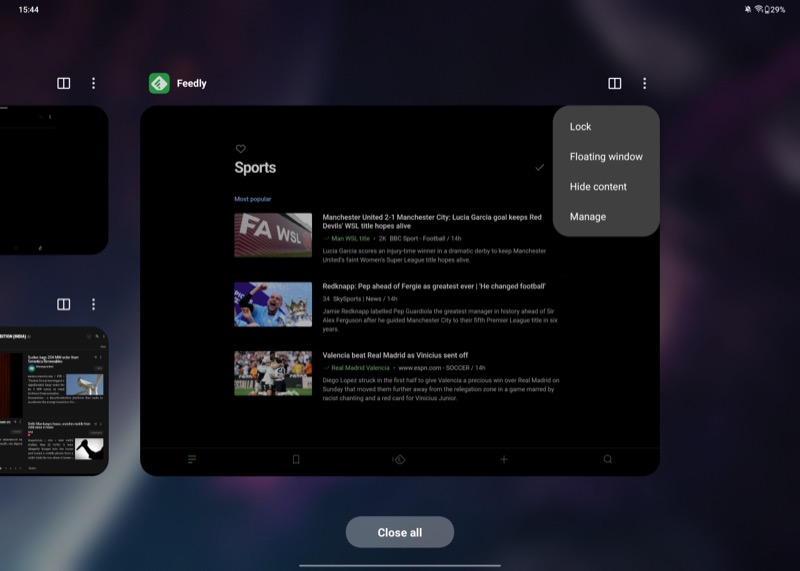
เมื่อเปิดในหน้าต่างแบบลอยแล้ว คุณสามารถย้ายไปรอบๆ หน้าจอได้โดยใช้แถบด้านบน ในทำนองเดียวกัน คุณยังสามารถซ่อนหน้าต่างเพื่อโฟกัสไปที่เนื้อหาอื่นๆ บนหน้าจอได้อีกด้วย เพียงลากหน้าต่างแอพไปที่ด้านใดด้านหนึ่งของหน้าจอ แล้วหน้าต่างนั้นจะถูกซ่อนไว้ใต้แท็บ กดแท็บเพื่อรับมันกลับมา
หากคุณต้องการขยายแอปในโหมดเต็มหน้าจอ ให้กดที่ไอคอนเต็มหน้าจอที่มุมซ้ายบน และหากต้องการปิด ให้กดปุ่ม ( X )
เปิดแอพในหน้าต่างที่ยืดหยุ่นจากแถบด้านข้างอัจฉริยะ
แถบด้านข้างอัจฉริยะเป็นอีกวิธีหนึ่งในการเปิดแอพใดๆ ในหน้าต่างแบบยืดหยุ่น สำหรับวิธีนี้ ขั้นแรกให้เพิ่มแอปที่คุณต้องการใช้ในหน้าต่างแบบลอยดังที่แสดงไว้ก่อนหน้านี้ จากนั้นเพียงเข้าไปที่ Smart Sidebar แล้วแตะที่แอปเพื่อเปิดในหน้าต่างแบบยืดหยุ่น
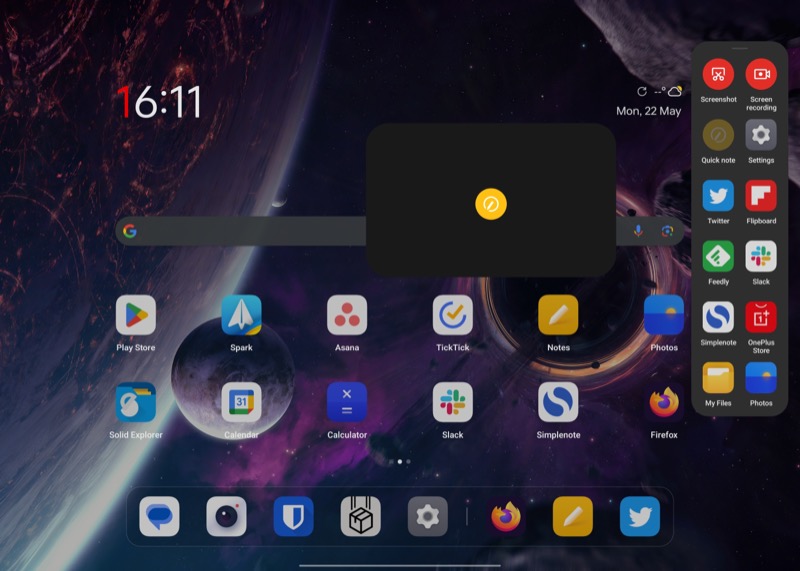
เริ่มแอปในหน้าต่างแบบลอยตัวด้วยการปัดนิ้วขึ้น
ท้ายสุด คุณยังสามารถใช้ท่าทางปัดขึ้นเพื่อเข้าถึงแอพในหน้าต่างลอยบน OnePlus Pad ของคุณ เปิดแอปที่คุณต้องการใช้ในหน้าต่างแบบยืดหยุ่น ใช้ท่าทางปัดขึ้นจนกว่าคุณจะเห็นหน้าต่างที่ด้านบนซึ่งระบุว่า Release และปล่อยมือ จากนั้นแอปจะเปิดขึ้นในหน้าต่างแบบลอยบนหน้าจอ
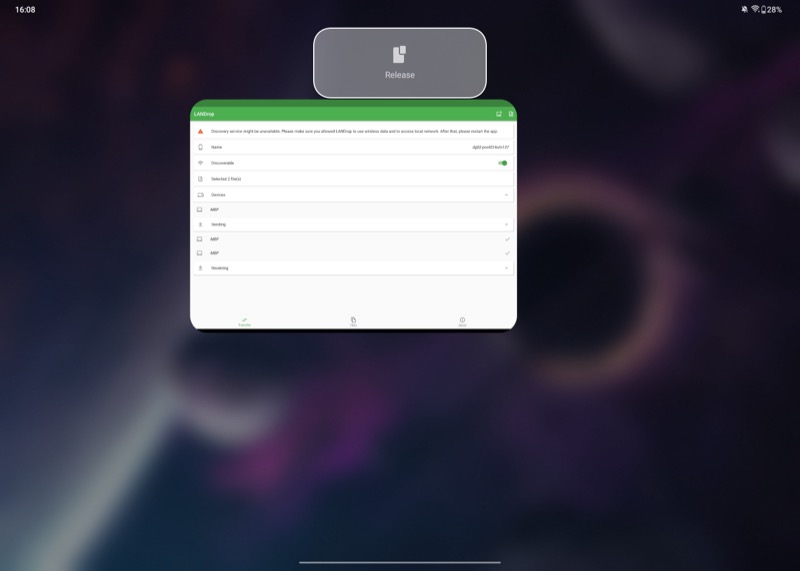
หน้าต่างคู่
คุณสมบัติมัลติทาสก์สุดท้ายบน OnePlus Pad คือหน้าต่างคู่ ตามชื่อที่แนะนำ ฟีเจอร์นี้ช่วยให้คุณใช้แอปสองแอปที่ต่างกันบน Pad เคียงข้างกันได้
น่าเสียดายที่ในขณะที่เขียนข้อความนี้ หน้าต่างคู่ถูกจำกัดให้มีเพียงแอปไม่กี่แอป ซึ่งส่วนใหญ่มาจาก OnePlus เพียงอย่างเดียว OnePlus กล่าวว่ารายชื่อแอพที่รองรับคุณสมบัตินี้จะเพิ่มขึ้นเมื่อเวลาผ่านไป แต่เราไม่คิดว่ามันจะมีนัยสำคัญใด ๆ บน OnePlus Pad จนกว่าจะเกิดขึ้น
ทำงานหลายอย่างพร้อมกัน แต่รู้สึกว่ามีข้อจำกัด
จากคุณสมบัติการทำงานหลายอย่างพร้อมกันสามอย่างที่มีบน OnePlus Pad หน้าจอแยกและหน้าต่างลอยเป็นเพียงคุณสมบัติเดียวที่ทำงานตามที่โฆษณาไว้ ทั้งคู่ทำงานได้ดีในการช่วยให้คุณใช้สองแอพขึ้นไปพร้อมกันเพื่อทำงานบางอย่าง
อย่างไรก็ตาม เนื่องจาก Oxygen OS ไม่ได้รับการปรับให้เหมาะสมเพื่อใช้ประโยชน์จากหน้าจอขนาดใหญ่ของแท็บเล็ต คุณจึงยังไม่สามารถทำสิ่งต่างๆ ได้มากมาย เช่นเดียวกับความสามารถในการลากและวางรายการระหว่างแอพ เช่น ขาดหายไปบน Pad ซึ่งทำให้ฟังก์ชันแบ่งหน้าจอมีประโยชน์น้อยลงเล็กน้อย
เราหวังว่าสิ่งต่าง ๆ จะเปลี่ยนแปลงไปในทางที่ดีขึ้นบน OnePlus Pad แต่อย่างที่เป็นอยู่ มี “งานที่มีประสิทธิผล” น้อยมากที่คุณสามารถทำได้บนอุปกรณ์
ซื้อ OnePlus Pad
อ่านเพิ่มเติม:
- รีวิว OnePlus Pad: แท็บเล็ต Android ได้รับนักฆ่าเรือธง
- มี OnePlus Pad ไหม เปลี่ยนการตั้งค่าทั้งเก้านี้ทันที
